Sok Office 365 felhasználó arról számolt be, hogy a következő hibát látja a rendszerében.
„A Microsoft Outlook nem indítható el. Nem lehet megnyitni az Outlook ablakot.
A mappakészlet nem nyitható meg."
A hibát egy sor kíséri a hiba részleteivel. Mint, A Microsoft Exchange szolgáltatásba való bejelentkezési kísérlet meghiúsult vagy A művelet meghiúsult vagy Az OST fájl sérült.
Ez a hiba hirtelen bukkan fel, és az Outlook összes verziójában látjuk. Bár ennek a problémának nincs konkrét kiváltó oka, azt gyanítjuk, hogy a sérült outlook fájlok okozhatják ezt a hibát.
Összegyűjtöttünk néhány működő javítást, amelyek segítenek megoldani ezt a hibát.
Tartalomjegyzék
1. javítás: Nevezze át a Meglévő Outlook-könyvtárat, és indítsa újra az Outlookot
1. Zárja be az Outlook alkalmazást.
2. Nyisd ki Futtassa a párbeszédpanelt a kulcsokkal Windows+R.
3. Írja be az alábbi parancsot, és nyomja meg Belép.
%localappdata%\Microsoft
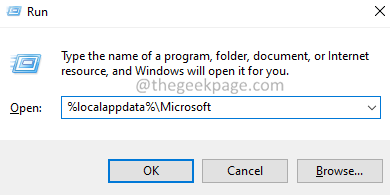
4. Görgessen le, és keresse meg a nevű fájlt Outlook.
5. Átnevezés a mappa. Mond, Outlook_old. A mappa átnevezéséhez nyomja meg a mappát, majd nyomja meg a gombot F2 gombot, ill Fn+F2.
6. Most pedig indítsd újra Outlook.
2. javítás: Hozzon létre egy új Outlook-profilt
1. Nyissa meg a Futtassa a párbeszédpanelt.
2. Belép ellenőrzés és nyomja meg a gombot Rendben gomb.

3. típus Levél a Vezérlőpult ablak jobb felső sarkában található keresősávban.
4. Kattintson a Mail (Microsoft Outlook).

4. A megnyíló Levélbeállítás ablakban nyomja meg a Profilok megjelenítése gomb.

5. Kattintson a Hozzáadás gomb.
JEGYZET: Kérem NEMásolat vagy Távolítsa el a meglévő profilt, amíg az új profil nem működik.
6. A megnyíló Új profil ablakban írjon be egy megfelelőt névgombot, és nyomja meg RENDBEN.
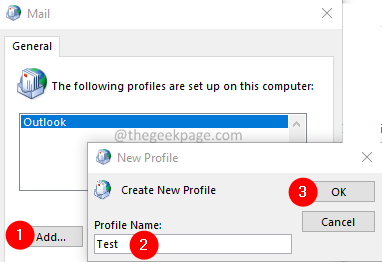
7. Ketyegés tovább Mindig ezt a profilt használja.
8. A legördülő menüből válassza ki az újonnan létrehozott profilt. Például Teszt.
9. Kattintson Alkalmaz majd a RENDBEN.

10. Ban,-ben Fiók hozzáadása megnyíló ablakban adja meg e-mail hitelesítő adatait, és kattintson a gombra Következő.
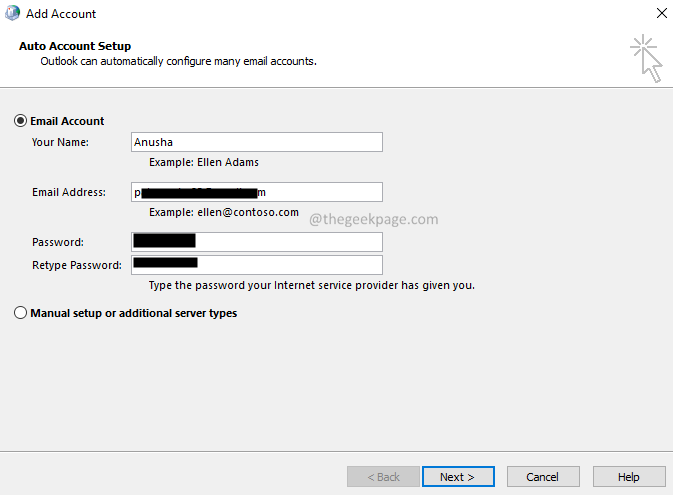
11. Kövesse az utasításokat, és fejezze be a folyamatot.
12. Nyissa meg az MS Outlook alkalmazást, és kattintson a gombra Fájl Menü opció.
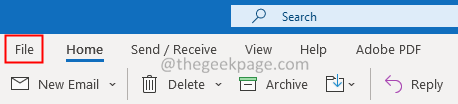
13. Ban,-ben Info fület, nyomja meg a gombot Fiók hozzáadása gomb.
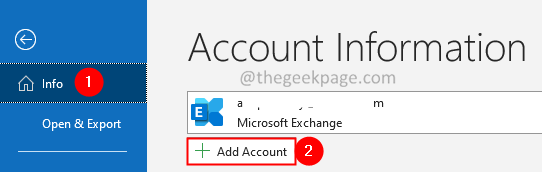
14. Írja be e-mail címét, és nyomja meg a Csatlakozás gombot. Kövesse a megjelenő utasításokat a fiók újbóli hozzáadásához.
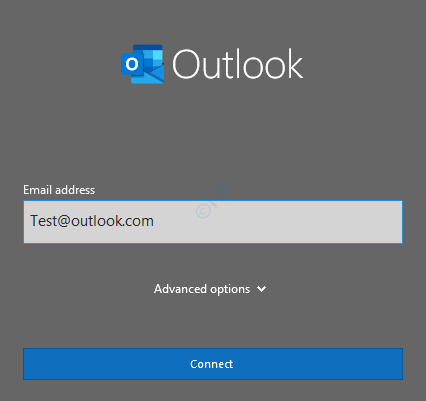
A konfigurációs beállítások elvégzése eltart egy ideig.
15. Kattintson Befejez.
3. javítás: Hozzon létre egy beállításkulcsot, és indítsa újra az Outlookot egy új profilban.
Ha a két javítás egyike sem segített, próbálja ki ezt a fi-t. Sok felhasználónak segített az Enterprise Edition Office 365 alkalmazások használatában.
1. Nyissa meg a Futtassa a párbeszédpanelt.
2. típus regedit és nyomja meg Belép.

3. Az UAC ablakban kattintson a Igen gomb.
4. A megnyíló ablakban másolja be az alábbi helyet a keresősávba az alábbiak szerint.
HKEY_CURRENT_USER\SOFTWARE\Microsoft\Office\16.0\Outlook\AutoDiscover
5. A jobb oldalon kattintson a jobb gombbal az üres területre.
6. Választ Új > Duplaszó (32 bites) érték.
7. Nevezze el az újonnan létrehozott kulcsot: ExcludeScpLookup.
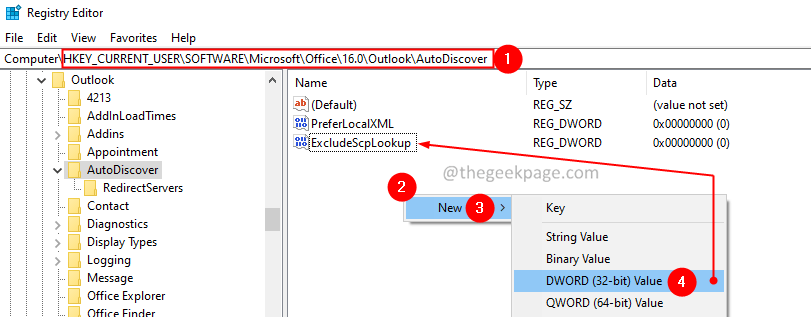
8. Kattintson duplán a ExcludeScpLookup kulcs.
9. A Duplaszó szerkesztése ablakban állítsa be az értéket 1 és nyomja meg RENDBEN.
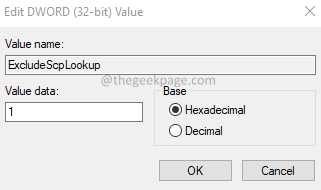
10. Nevezze át az Outlook mappát az Appdata mappában. Kövesse az 1. javítás lépéseit.
11. Indítsa újra a rendszert.
12. Hozzon létre egy új profilt a 2. javítás lépéseivel.
Ez minden srác!
Reméljük, hogy ez a cikk informatív volt.


